word怎么删除空白页,图文详解删除word空白页的方法
- 2018-10-06 11:20:19 分类:win10
word是我们在办公时必备的一个办公软件,但最近有网友反映在使用的过程中,里面老是会莫名奇妙有一些的多出来的空白页,却又不知是如何产生的,而且特别不好删除,那么遇到这种情况怎么办,下面小编就给大家演示一下子进行删除word空白页的方法。
小伙伴你们知道word要如何怎么删除空白页吗?或许大部分的人都知道该如何删除word的空白页吧!要是不知道的话,也不要紧哟,因为小编现在把删除word空白页方法分享给你们,要是对这个方面的知识有兴趣的话,就往下面去看看吧。
1,直接按Backspace不能删除的空页,一般是页底存在分节符或分页符
2,开始-段落-“显示/隐藏编辑标记按钮” 快捷键【ctrl+*】
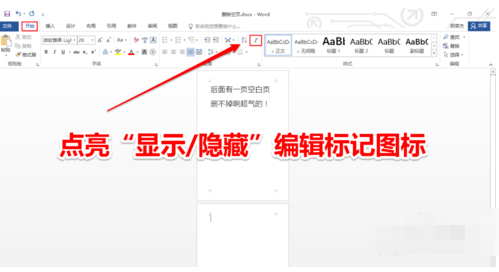
空白页示例1
3,找到隐藏的分节符或者分栏符。
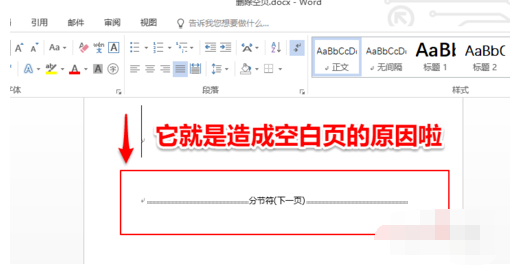
空白页示例2
4,将光标移动到符号之前,按键盘上的“Delete”将它删除干净,多的空白页就消失了。
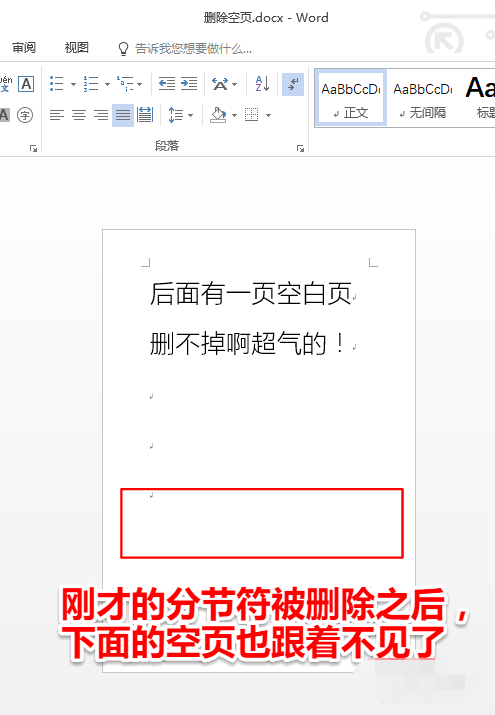
word怎么删除空白页示例3
方法二,利用大纲视图:
1,打开大纲视图
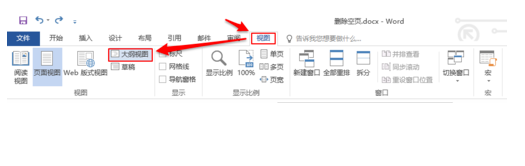
word示例4
2,看是否有分节符或者分栏符
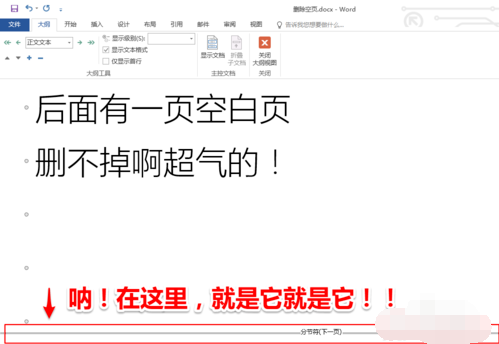
word示例5
3,将光标移动到符号之前,按键盘上的“Delete”将它删除干净
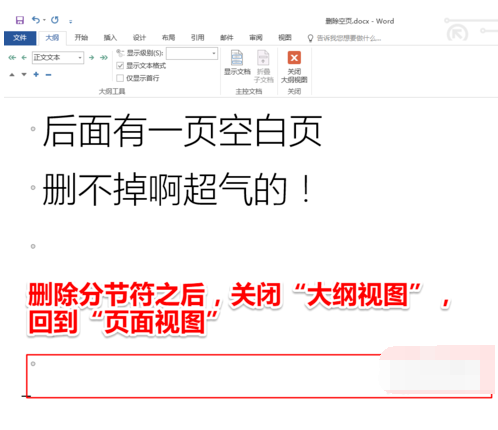
删除示例6
4,关闭“大纲视图”
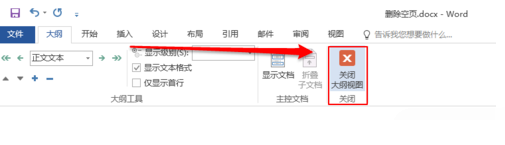
空白页示例7
方法三,查找替换:
1,在”开始“选项卡中点击”替换“。 快捷键为【Ctrl+H】
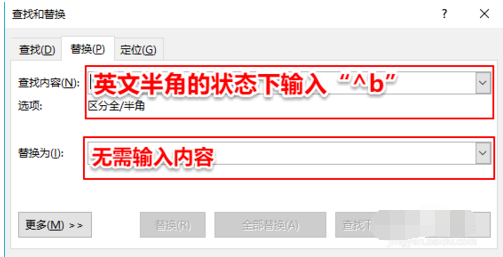
删除示例8
2,英文半角状态下输入”^b “,(双引号不用输入),点击“全部替换”
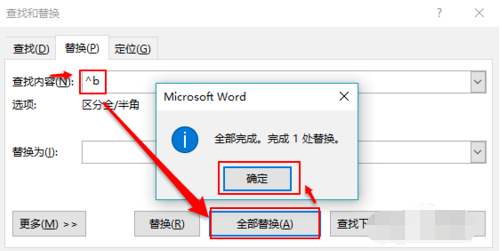
word怎么删除空白页示例9
3,点击“确定”则分页符就被删除掉了。
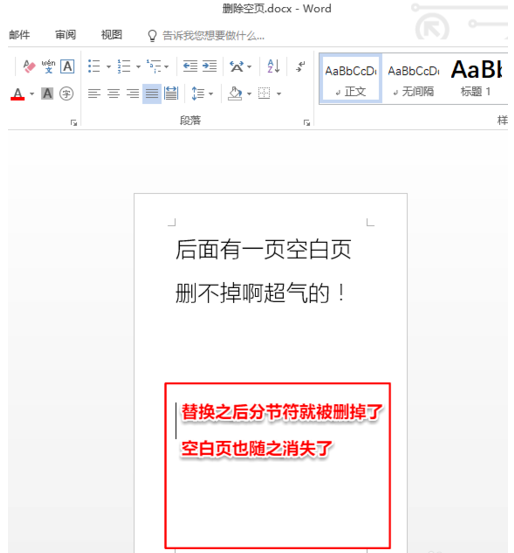
删除示例10